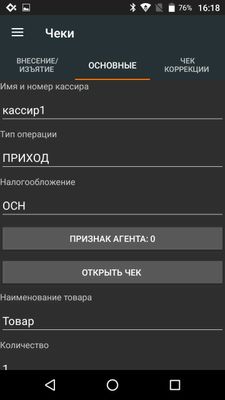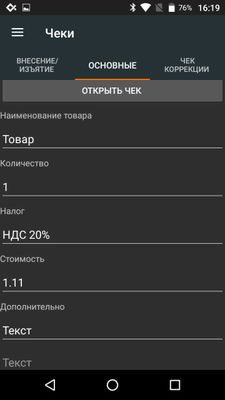Исправление неверного чека на ФФД 1.05 выполняется формированием обратного чека с такими же данными как было указано в первом чеке, способом оплаты "встречное предоставление" (строка ОБМЕН) и оформлением верного (тоже со способом оплаты ОБМЕН)
Т.е необходимо будет оформить два чека.
Необходимо:
1.Сформировать обратный чек с аналогичными данными которые указаны в лишнем чеке.
Например, если лишний чек был "приход" то обратный чек будет "возврат прихода".
Как посмотреть какой у вас ФФД?
1. Запустите приложение MSPOS Expert
Последние 4 цифры S/N терминала (серийного номера, который указан в приложении или на обратной стороне устройства).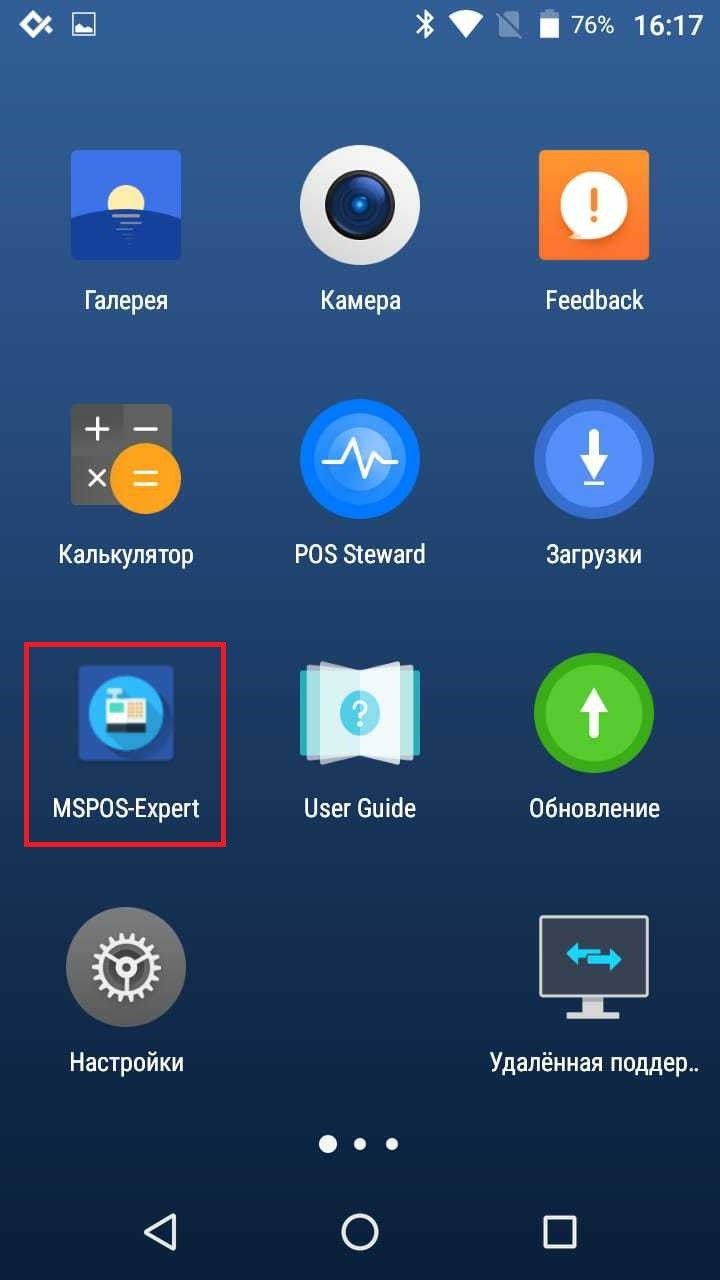
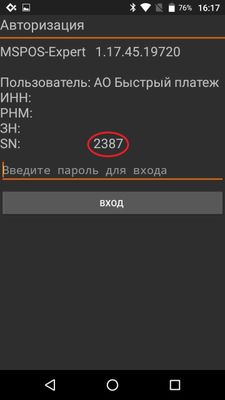
Перейдите в раздел "статус" - "отчет о регистрации"
ФФД ККТ это максимальное ФФД которое ККТ поддерживает и под строкой "Сайт ФНС" указан ваш актуальный ФФД на который вам необходимо ориентироваться.
Для формирования чека необходимо перейти в раздел "чеки" - "Основные"(обратите внимание, что в обратном чеке вы указываете все аналогичные данные неверному чеку кроме "тип операции"
- Имя кассира- укажите ФИО сотрудника, кто формирует продажу(полностью) (точно также как в неверном чеке)
- Тип операции- выбираете обратный вариант неверного чека (Например, если лишний чек был "приход" то обратный чек будет "возврат прихода".)
- Налогообложение- выберите свою СНО (точно также как в неверном чеке)
- нажмите кнопку "открыть чек"
- Наименование товара - укажите наименование товарной позиции то, что продаете клиенту (точно также как в неверном чеке)
- Количество - укажите количество проданной товарной позиции (точно также как в неверном чеке)
- Налог - НДС на товарную позицию согласно вашей СНО (точно также как в неверном чеке)
- Стоимость - укажите сумму которая была указана в ранее оформленном чеке (точно также как в неверном чеке) указывать нужно сумму с точкой и двумя копейками, пример 100р это 100.00 в строке
- Дополнительно - Поле используется в случае если вам необходимо указать какие-то доп. данные, например отправить электронный чек клиенту.
- В этом поле вам необходимо указать ФПД\ФП(фискальный признак) неверного\лишнего чека.
- Нажимаете на поле "тест" выбираете пункт "дополнительный реквизит чека БСО" и строкой ниже указываете цифры(без надписи, что это ФПД) . Обязательно нажмите на кнопку "добавить" ниже строкой иначе данные не прикрепятся к этому чеку.
Где посмотреть ФПД\ФП неверного чека? Можно зайти в ЛК ОФД и найти эту операцию, в электронной версии чека будут указаны эти данные (строка ФПД или ФП) также в печатном варианте чека эти данные тоже есть.
- Признак предмета расчета - товар\услуга Подробнее о ППР (точно также как в неверном чеке)
- Признак способа расчета - полный расчет или другой необходимый способ расчета (точно также как в неверном чеке)
- После этого нажмите кнопку "добавить позицию
- Выберите меру кол-ва предмета расчета- например, штуки. (точно также как в неверном чеке)
Далее выберите поле со способом оплаты. При исправлении используется способ оплаты "встречное предоставление" это строка "обмен". В поле "обмен" укажите сумму, которую получили и нажмите кнопку "закрыть чек" указывать нужно сумму с точкой и двумя копейками, пример 100р это 100.00 в строке
Таким способом вы оформили отмену неверного чека.
2. Необходимо сформировать верный чек, таким же способом, как и первый, только указываете все верными данные и верный тип операции. Способ оплаты будет также ""встречное предоставление" (обмен).
В Итоге, у вас оформлено два чека, первый чек отменяющий неверную операцию и второй чек с верными данными.